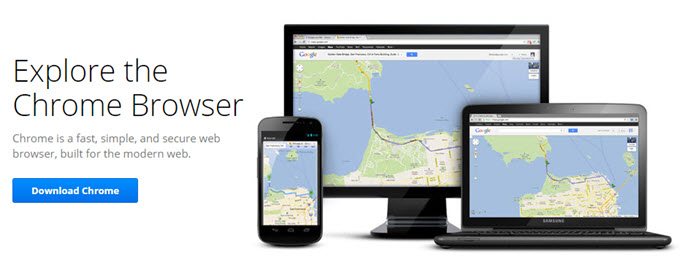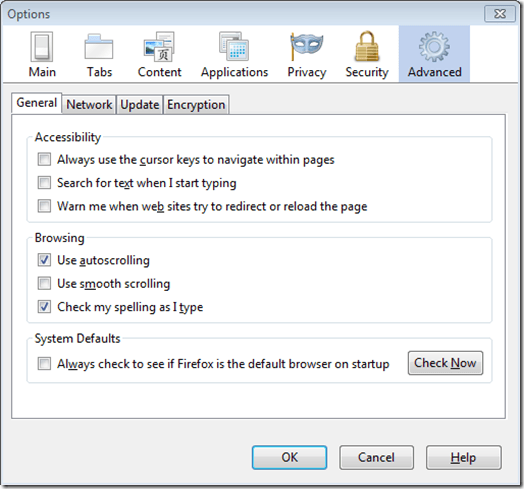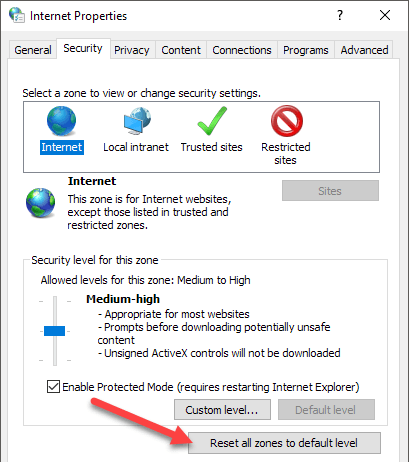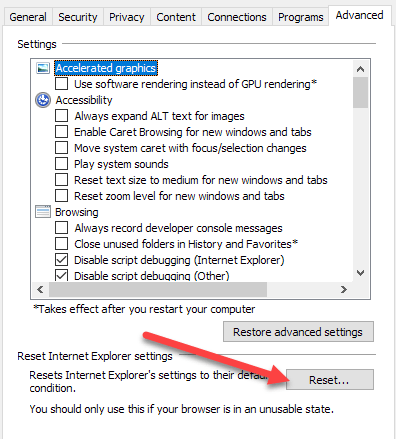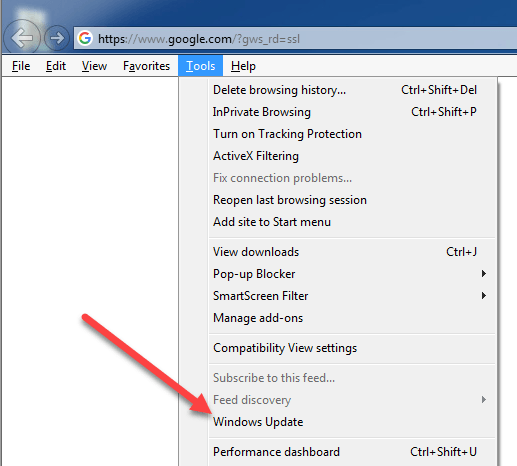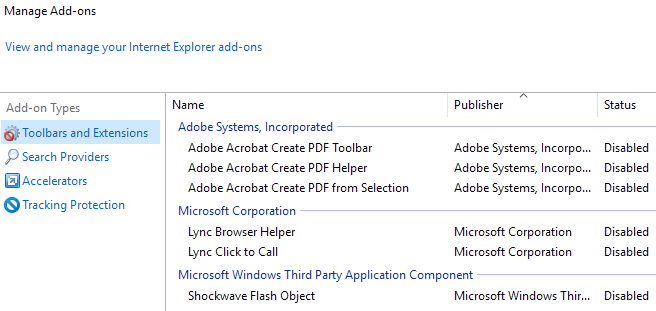Windows 7 AppCrash iexplore.exe错误是一个严重的痛苦。这是一个错误消息,在不同时间随机发生,迫使您重新启动Windows资源管理器。
反过来,您打开的所有程序也必须重新启动,这意味着数据丢失(除非您有自动保存功能)启用)。不幸的是,微软尚未发布针对此问题的官方补丁或修复程序。幸运的是,您可以做的一些事情很可能会解决错误。
停止Internet Explorer Appcrash错误的最简单最简单的方法是使用其他浏览器。 Internet Explorer在可靠性和安全性方面没有最佳声誉。
如果您在使用其他浏览器时没有问题,请提供此解决方案。 Mozilla 火狐 ,Apple的苹果浏览器 和Google 铬 是您可能感兴趣的三种非常受欢迎的浏览器选择。
您还应将新浏览器设置为默认浏览器。此步骤非常重要,因为它还会调整Windows处理Internet链接的方式。通过将Firefox等浏览器设置为默认浏览器而不是Internet Explorer,Windows 7在执行某些任务时会有不同的反应。
每个浏览器都有一种不同的方法将自身设置为默认浏览器。大多数情况下,它会在您第一次打开浏览器时问您。如果没有,该选项将位于该特定浏览器的设置中。例如,要将Firefox设置为默认浏览器,只需使用路径工具>选项>高级>立即检查。
修复AppCrash for IE
如果您仍想使用Internet Explorer,仍然可以使用此修复程序,只需确保您将其他浏览器设置为默认值。从那里开始,就像通常使用互联网时一样启动Internet Explorer。
下一个选项是重置Internet设置。有时,Internet设置会因应用程序或意外而更改。这可能会导致Internet Explorer出现问题。要重置Internet设置,请先打开控制面板(开始 - 控制面板)。
在控制面板中,单击标有Internet选项。在“Internet选项”的安全标签下,单击将所有区域重置为默认值级别按钮。在隐私标签下,点击D efault按钮。如果这不起作用,您可能必须完全重置IE。
点击高级选项卡,然后单击底部的重置按钮。
完成后,单击<在“Internet选项”框中单击“确定”按钮将其关闭。
接下来,您需要确保Internet Explorer运行的是最新版本。在Internet Explorer中,单击工具菜单选项,然后选择Windows Update。如果您没有看到“工具”菜单,请按键盘上的ALT键。
在线视频是导致浏览器崩溃的主要原因之一。这是由于几个原因涉及在线视频和浏览器呈现和功能。确保您所有的浏览器插件都是最新的,特别是您的视频插件。
如果您使用Adobe Flash Player,Shockwave等,请确保您正在运行最新版本。如果没有,请确保已禁用。您可以获得最新版本的Adobe Flash Player 这里 。您还应该尝试调整所有浏览器加载项。它可能只是一个简单的加载项导致Internet Explorer崩溃。只需点击工具菜单下的管理插件即可。
很可能是上述解决方案之一将停止发生Appcrash iexplore.exe错误。但是,由于Microsoft尚未正式发布针对该问题的修补程序或修复程序,因此您仍有可能不时收到iexplorer.exe错误。随着新修复程序的不断发布,请务必始终与您的软件保持同步。享受!